tensorlfow网络模型可视化。baidu了一些方法,现在介绍下我的流程和遇到的问题:
配置
window7
tensorlfow1.5
anaconda
# 启动pycharm或者模型用到的环境 activate tensorflow #启动tensorboard tensorboard --logdir=C:\Users\lammy\PycharmProjects\untitled1\logs\mnist_softmax
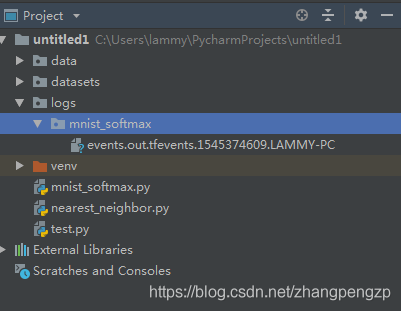
按照网上资料输入:localhost:6006
总是显示无法显示网页:localhost 拒绝了我们的连接请求。
如图:
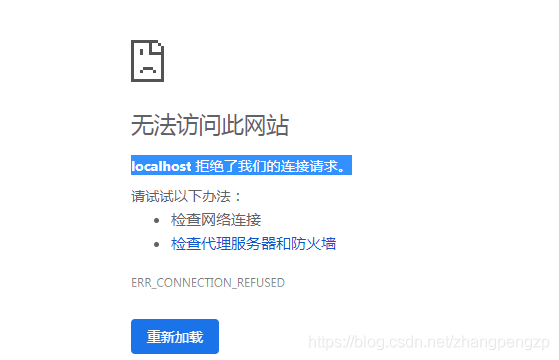
百度了下:看hosts里面是否有:
127.0.0.1 localhost
发现有,只不过注销了,去掉了前面的#,然后继续输入,问题依旧,然后还是回复原样,问题不在这。
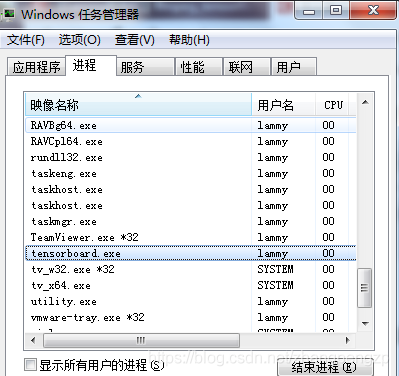
2、那为什么打不开呢,只剩下一个问题了,ip地址问题,或者说访问的地方错误了。那就看看端口信息 win + R输入cmd: 命令行输入:netstat -ano如图:

可以看到,有:
0.0.0.0地址
10.176.125.114:6006地址
127.0.0.1的localhost地址
红色框里面看到的10.176.125.114:6006中6006就是端口,类推其余的也是。
试着输入tasklist|findstr "11060"查看是哪个应用程序占用:

这下确认tensorboard启起来无误,再一看ip地址不一样,于是就输入了第二部中的命令:
http://10.176.125.114:6006
回车,奇迹发生了,读取出来了文件:
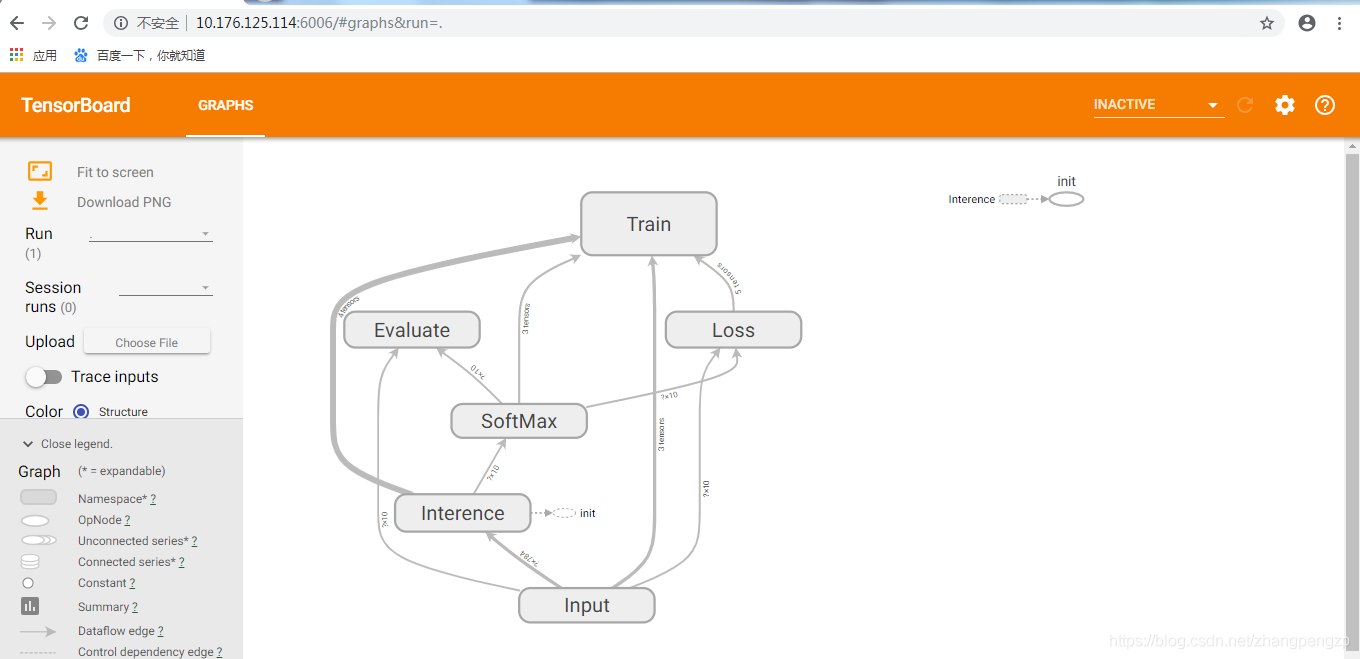
可视化中:
1、tensorboard是否 启动成功
2、要看具体的端口启动的地址,然后输入正确的地址就可以了。
补充:tensorboard生成的网址(localhost或者127.0.0.1)打不开的解决方法
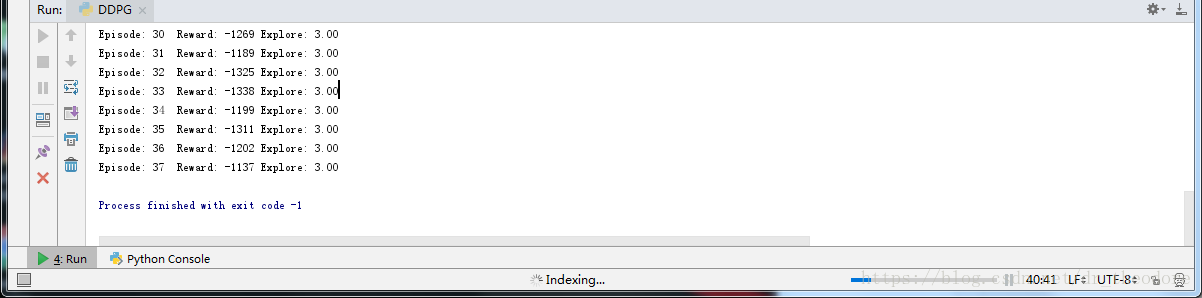
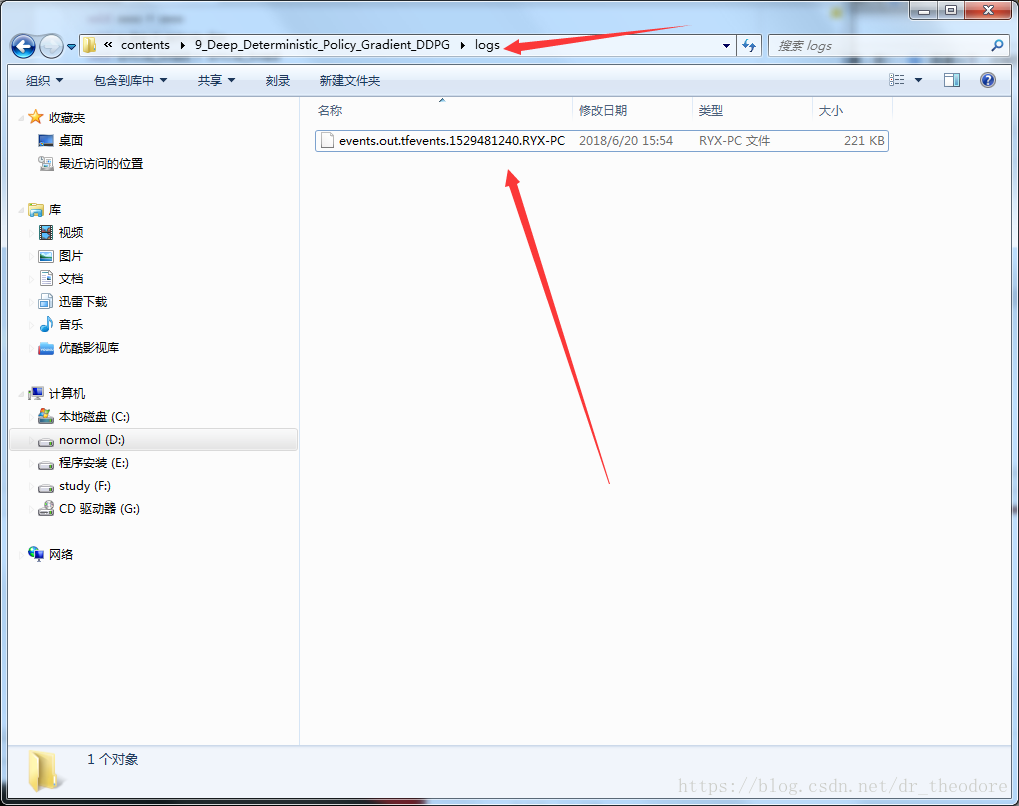
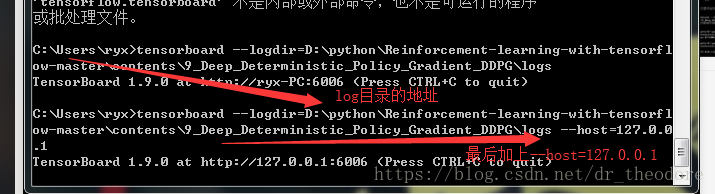
以上为个人经验,希望能给大家一个参考,也希望大家多多支持。

 京公网安备 11010802041100号 | 京ICP备19059560号-4 | PHP1.CN 第一PHP社区 版权所有
京公网安备 11010802041100号 | 京ICP备19059560号-4 | PHP1.CN 第一PHP社区 版权所有